
Si vous cherchez des moyens de sous-titrer automatiquement des vidéos, il existe plusieurs outils disponibles. Tous ceux qui surfent sur Internet savent qu'il est de plus en plus fréquent de trouver des vidéos dans des langues autres que le portugais. Donc, si vous ne parlez pas la langue de la vidéo, vous devez utiliser un de ces outils pour comprendre ce qui est dit. Dans cet article, nous vous expliquons comment sous-titrer des vidéos dans 6 applications différentes, à vous de voir !
1) Capcut
Capcut est une application gratuite pour Android et iPhone qui fonctionne très simplement : il suffit de coller le lien vers la vidéo que vous souhaitez sous-titrer et l'application fait le reste. Capcut utilise l'intelligence artificielle pour sous-titrer automatiquement les vidéos et, selon les développeurs, le processus est très précis. Il est bon de rappeler que Capcut n'est disponible que pour Android et iOS, sans version PC.
Pour ajouter des sous-titres à votre vidéo avec Capcut, il suffit de suivre les étapes suivantes :
- Ouvrez l'application ;
- Démarrez un nouveau projet ;
- Sélectionnez la vidéo dans la bibliothèque de votre téléphone ;
- Cliquez sur "Texte" dans le menu de bas de page ;
- Sélectionnez "Ajouter du texte" si vous voulez faire le sous-titre ou "Sous-titres automatiques" ;
- Capcut traite la vidéo et affiche ensuite les sous-titres ;
- Touchez les sous-titres pour les modifier ;
- Enregistrez la vidéo sous-titrée.
Simple, n'est-ce pas ? En plus de mettre des sous-titres sur les vidéos automatiquement, Capcut vous permet également d'éditer les sous-titres manuellement si vous en avez besoin.
2) AutoCapture
AutoCapture est une autre option gratuite pour le sous-titrage de vidéos. Elle utilise également l'intelligence artificielle pour traiter la vidéo et placer les sous-titres automatiquement. Cependant, l'application est disponible pour Android et iOS, sans version PC.
Pour sous-titrer votre vidéo avec AutoCap, il suffit de suivre les étapes suivantes :
- Ouvrez l'application ;
- Appuyez sur "Choisir une vidéo" ;
- Sélectionnez la vidéo que vous voulez sous-titrer ;
- Appuyez sur "Continuer" ;
- AutoCap traite la vidéo et affiche ensuite les sous-titres ;
- Touchez les sous-titres pour les modifier ;
- Enregistrez la vidéo sous-titrée.
AutoCap vous permet également d'éditer les sous-titres manuellement. En outre, l'application offre plusieurs autres fonctions, comme la possibilité d'ajouter des effets visuels aux vidéos.
3) voix
Voicella est une application gratuite qui fonctionne très simplement : il suffit de coller le lien vers la vidéo que vous souhaitez sous-titrer et l'application fait le reste. N'oubliez pas que Voicella est disponible pour Android.
Pour mettre des sous-titres Voicella sur votre vidéo, il suffit de suivre les étapes suivantes :
- Ouvrez l'application ;
- Sélectionnez la vidéo dans la bibliothèque de votre téléphone ;
- Sélectionnez si vous voulez sous-titrer uniquement ou sous-titrer la traduction de la vidéo ;
- Sélectionnez la langue audio de la vidéo ;
- Vous pourrez modifier les sous-titres ou enregistrer votre vidéo sous-titrée.
4) Clips
Clips est une application gratuite disponible pour iOS qui offre une variété d'outils pour éditer des vidéos. En plus de sous-titrer les vidéos, l'application vous permet également d'ajouter des effets visuels, de modifier la vitesse de la vidéo et de faire bien plus encore.
Pour ajouter des sous-titres aux clips, il suffit de suivre les étapes suivantes :
- Ouvrez l'application ;
- Appuyez sur "Créer une nouvelle vidéo" ;
- Appuyez sur "Ajouter une vidéo" et sélectionnez la vidéo que vous souhaitez modifier ;
- Cliquez sur "Légende" dans la barre d'outils ;
- Choisissez l'un des modèles de sous-titres disponibles ;
- Appuyez sur "Continuer" ;
- Modifiez les sous-titres manuellement ou laissez l'application les ajouter automatiquement ;
- Enregistrez votre vidéo.
Comme vous pouvez le constater, Clips est une excellente option pour ceux qui souhaitent ajouter des sous-titres à leurs vidéos et les éditer d'une autre manière.
5) sous-titres
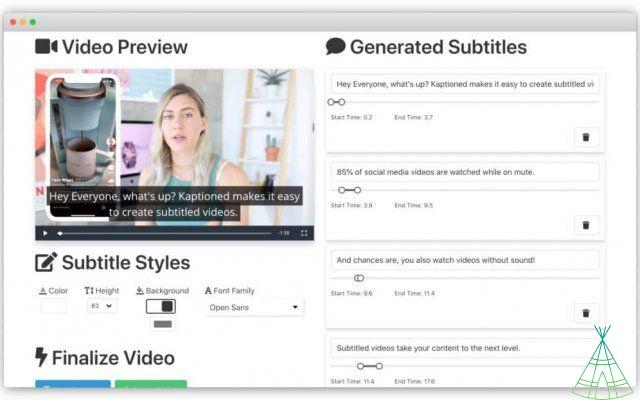
Pour sous-titrer votre vidéo avec Kaptioned, il suffit de suivre les étapes suivantes :
- Ouvrez l'application ;
- Tapez sur "Choisir un fichier" ;
- Sélectionnez la vidéo que vous voulez sous-titrer ;
- Tapez sur "Envoyer au sous-titreur" ;
- Kaptioned traite la vidéo et affiche ensuite les sous-titres ;
- Vous pouvez modifier les sous-titres manuellement ou laisser l'application les ajouter automatiquement ;
- Enregistrez la vidéo.
Kaptioned est une excellente option pour ajouter des sous-titres aux vidéos, car il vous permet d'éditer manuellement les sous-titres ou de laisser l'application les sous-titrer automatiquement.
6) Logiciel vidéo
VideoShow est une application gratuite qui vous permet d'éditer des vidéos de plusieurs façons. En plus de sous-titrer les vidéos, l'application vous permet également d'ajouter des effets visuels, de modifier la vitesse de la vidéo et de faire bien plus encore.
Pour ajouter des sous-titres à des vidéos à l'aide de VideoShow (qui est disponible pour iPhone et Android), il suffit de suivre les étapes suivantes :
- Ouvrez l'application ;
- Appuyez sur "Créer une nouvelle vidéo" ;
- Appuyez sur "Ajouter une vidéo" et sélectionnez la vidéo que vous voulez éditer ;
- Cliquez sur "Légende" dans la barre d'outils ;
- Choisissez l'un des modèles de légende disponibles ;
- Appuyez sur "Continuer" ;
- Modifiez les sous-titres manuellement ou laissez l'application les ajouter automatiquement ;
- Enregistrez votre vidéo.
VideoShow est un excellent choix pour mettre des sous-titres sur des vidéos et aussi pour éditer des vidéos de bien d'autres façons.
Conclusion
Le sous-titrage des vidéos peut sembler être une tâche ardue, mais avec les bonnes applications, il peut être fait de manière très simple. Dans ce post, nous avons listé les meilleures applications pour sous-titrer les vidéos. Avec elles, vous pouvez sous-titrer vos vidéos manuellement ou automatiquement. Voici donc le conseil : essayez les applications mentionnées ci-dessus et sous-titrez vos vidéos facilement et rapidement.


























